Paso 1: Crear el proyecto en STM32CubeMX
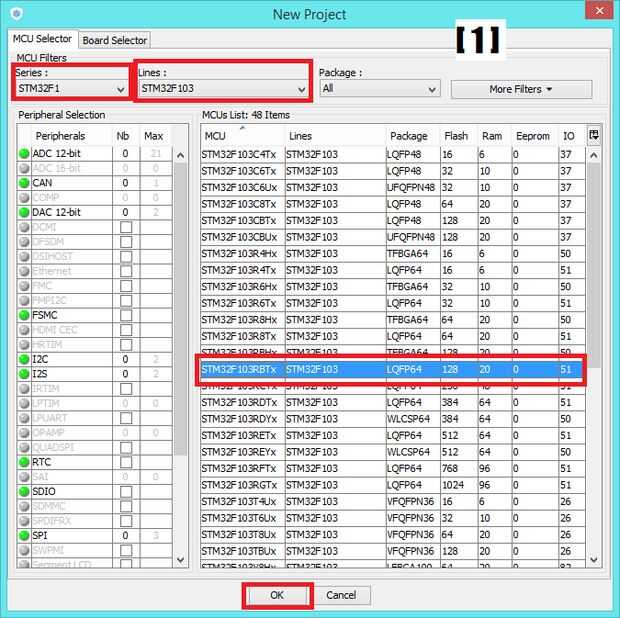
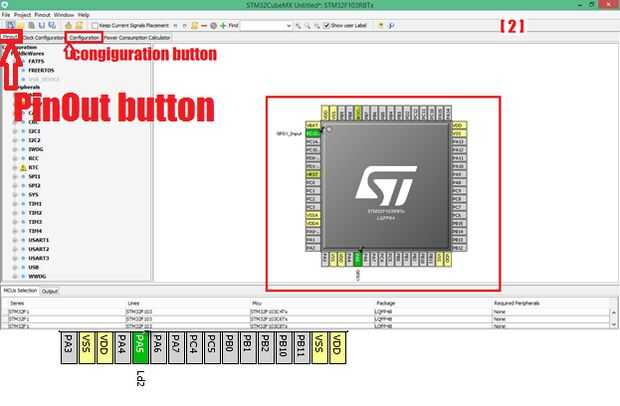
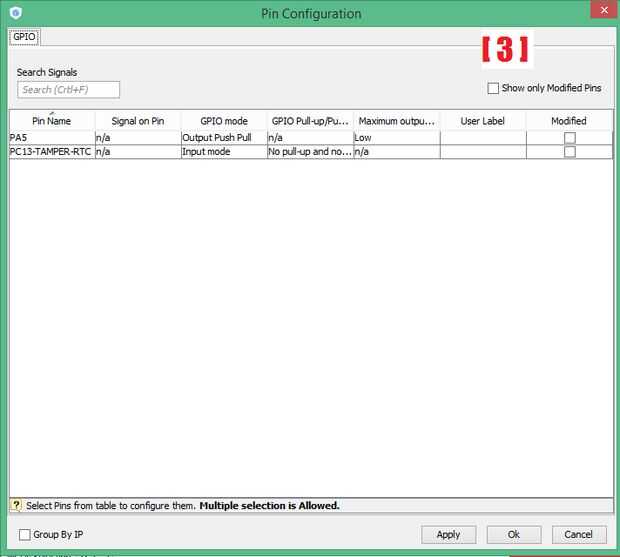
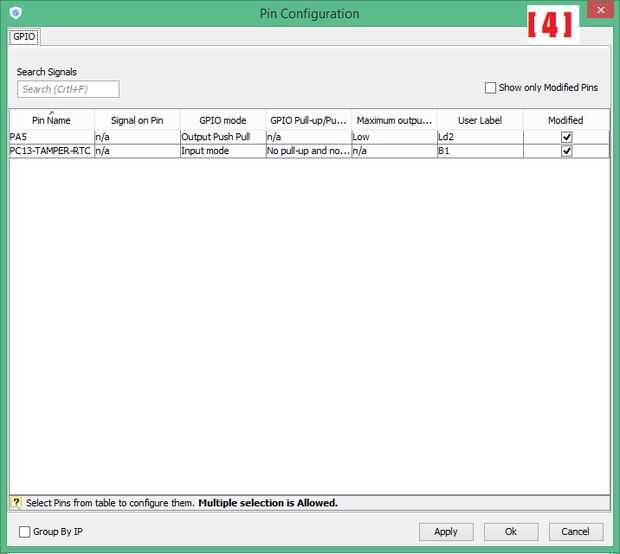

Abra STM32CubeMX. Haga clic en "Nuevo proyecto". 'Series' Seleccione 'STM32F1'. 'Líneas' Seleccione 'STM32F103'. Ahora, de MCU lista seleccione "STM32F103RBTx" y haga clic en "Aceptar".
{Ver imagen [1]}
Ahora, ese "botón azul" en el Consejo de núcleo que va a utilizar como entrada, se conecta al PC13 Pin del microcontrolador. Ahora seleccione 'PC13' en el microcontrolador que se muestra en STM32CubeMx Software y seleccione 'GPIO_Input'. Usando este botón vamos a toogle el LED en nuestra Junta de núcleo que está conectada a 'PE5' pin del microcontrolador. Por lo tanto, ahora seleccione 'PE5' en el microcontrolador que se muestra en STM32CubeMx Software y seleccione 'GPIO_Output'. Después de esto el microcontrolador debe tener este aspecto:
{Ver imagen [2]}
Ahora haz clic en"configuración" como se muestra en la figura anterior. En 'Sistema' haga clic en 'GPIO', por lo tanto, que ver una ventana como esta:
{Ver imagen [3]}
Ahora, seleccione Pin 'PE5' y en la etiqueta de usuario escribe "Ld2". Después de este pin 'PC13' select y en la etiqueta de usuario escriba 'B1'. Para que esta ventana ahora se verá así. Haga clic en "Aplicar" y haga clic en "Aceptar".
{Ver imagen [4]}
Y así su microcontrolador en STM32CubeMX ahora se parece a esto: (para cambiar a esta ficha, haga clic en botón PIN OUT como se muestra en la figura 2)
{Ver imagen [5]}
Ahora haga clic en 'Generar código' botón o ir al ' proyecto > generar código ' o 'Ctrl + Shift + G'. Aparecerá una ventana de configuración de proyecto. Allí escribe nombre del proyecto, seleccione dónde desea guardar seleccione proyecto 'MDK-ARM V5' bajo 'herramientas/IDE' y haga clic en 'Aceptar'. Esto va a generar código. Si se le pregunta a abrir en Keil, haga clic en abrir proyecto. Para abrir manualmente proyecto donde sólo se ha guardado este proyecto. Allí encontrarás una carpeta llamada 'MDK-brazo'. En esa carpeta abrir el archivo '.uvprojx' con Keil.













